Ein schneller Zugriff auf die Windows Explorer Optionen unter Windows 10 und anderen Desktop und MS Server OS 2019, 2016, ... ist sinnvoll!
Jede weiß vermutlich was die Windows Explorer Optionen sind, jedoch will man die Explorer Optionen und Einstellungen öfters ändern! Dann ist eine Verknüpfung zu den Windows Explorer Einstellungen oder eine Tastaturkürzel der besser, schnellere Weg, um die MS Explorer Einstellungen zu öffnen!
1.) ... Erstellen Sie einfach eine klassische Explorer Optionen Verknüpfung!
2.) ... Explorer Option im Schnellzugriff der Explorer Titelleiste!
3.) ... Definieren Sie ein Tastaturkürzel oder erstellen Sie eine Startmenü Kachel!
Tipp: ► Windows 10 Explorer Tipps!
1.) Erstellen Sie einfach eine klassische Explorer Optionen Verknüpfung!
Eine Explorer Optionen Verknüpfung ist bei den Anwendern beliebt, wer die Explorer Optionen öfters ändern, oder anpassen will!1. Öffnen Sie wie immer die Windows Systemsteuerung
2. Stellen Sie um auf "Kleine Symbole"
3. Ziehen Sie Per Drag und Drop eine Verknüpfung auf den Desktop
( ... siehe Bild-1 Punkt 1 bis 5)
PS:
Als Name können Sie "Ordner Einstellungen" oder nur "Explorer Optionen" verwenden, es ist sehr einfach eine Desktopverknüpfung auf allen Microsoft Windows Betriebssysteme zu erstellen!

1. Einfach mit der rechten Maus-Taste auf das Explorer-Einstellungen-Symbol
2. Dann auf die Option Eigenschaften und die Tastenkombination zuweisen.
( ... siehe Bild-3 Punkt 1 bis 5)
PS:
Ein Tastaturkürzel ist sehr praktisch, um die Windows Explorer Optionen schnell per Tastatur-Kürzel zu starten. Man kann es auch über das Ausführen Dialog starten, aber eine direkte Tastenkombination bevorzugen viele Windows Administratoren und Standard-User, weil es praktisch ist.

| (Bild-1) Die Windows Explorer Optionen schneller öffnen unter Windows 10! |
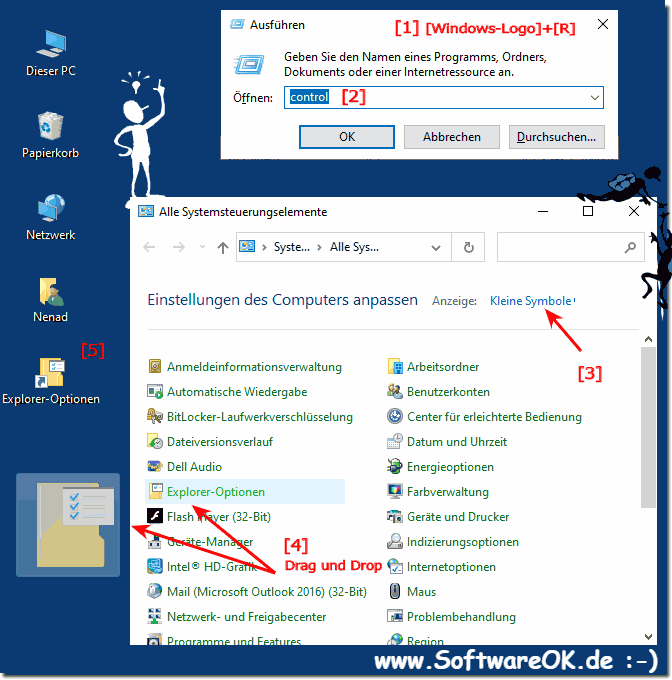 |
2.) Explorer Option im Schnellzugriff der Explorer Titelleiste!
Recht einfach kann man die Windows Datei Explorer Einstellungen anpassen, es ist auch gut, wenn man ein Schnellzugriff in der Explorer Titelleiste einrichtet!
1. Starten Die den Windows Explorer
2. Gehen Sie auf "Ansicht"
3. Einfach auf den Pfeil unter den Ordner Optionen
4. Und die Explorer Option im Schnellzugriff der Explorer Titelleiste aktivieren
( ... siehe Bild-2 Punkt 1 bis 5)

1. Starten Die den Windows Explorer
2. Gehen Sie auf "Ansicht"
3. Einfach auf den Pfeil unter den Ordner Optionen
4. Und die Explorer Option im Schnellzugriff der Explorer Titelleiste aktivieren
( ... siehe Bild-2 Punkt 1 bis 5)
| (Bild-2) Die Windows Explorer im Schnellzugriff der Titelleiste! |
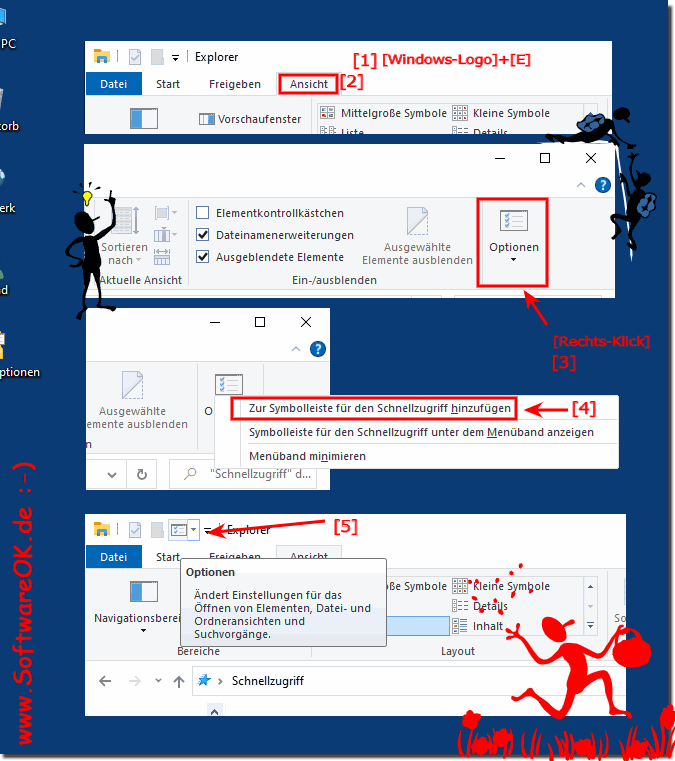 |
3.) Definieren Sie ein Tastaturkürzel oder erstellen Sie eine Startmenü Kachel!
Wenn Sie die Desktop-Verknüpfung für das Ordner Optionen von Windows erstellt haben, macht es auch Sinn dieses über ein Tastenkürzel schnell zu öffnen, warum nicht!1. Einfach mit der rechten Maus-Taste auf das Explorer-Einstellungen-Symbol
2. Dann auf die Option Eigenschaften und die Tastenkombination zuweisen.
( ... siehe Bild-3 Punkt 1 bis 5)
PS:
Ein Tastaturkürzel ist sehr praktisch, um die Windows Explorer Optionen schnell per Tastatur-Kürzel zu starten. Man kann es auch über das Ausführen Dialog starten, aber eine direkte Tastenkombination bevorzugen viele Windows Administratoren und Standard-User, weil es praktisch ist.
| (Bild-3) Tastenkürzel Windows Explorer Optionen für das schnellere Öffnen! |
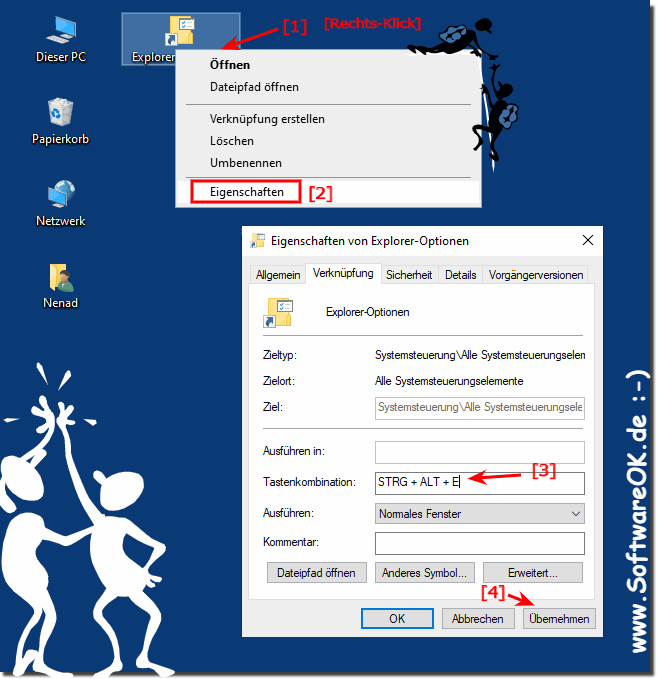 |
